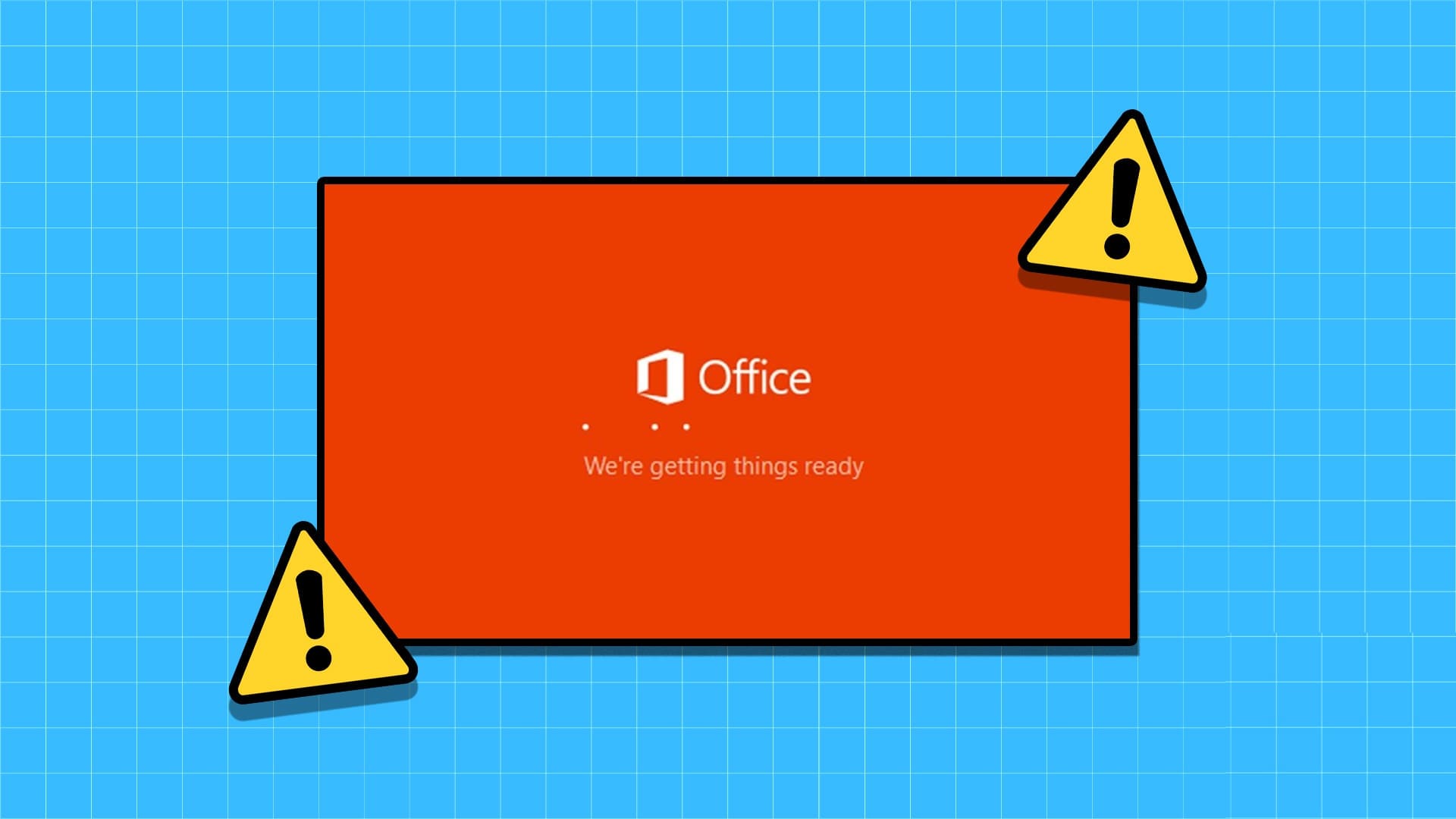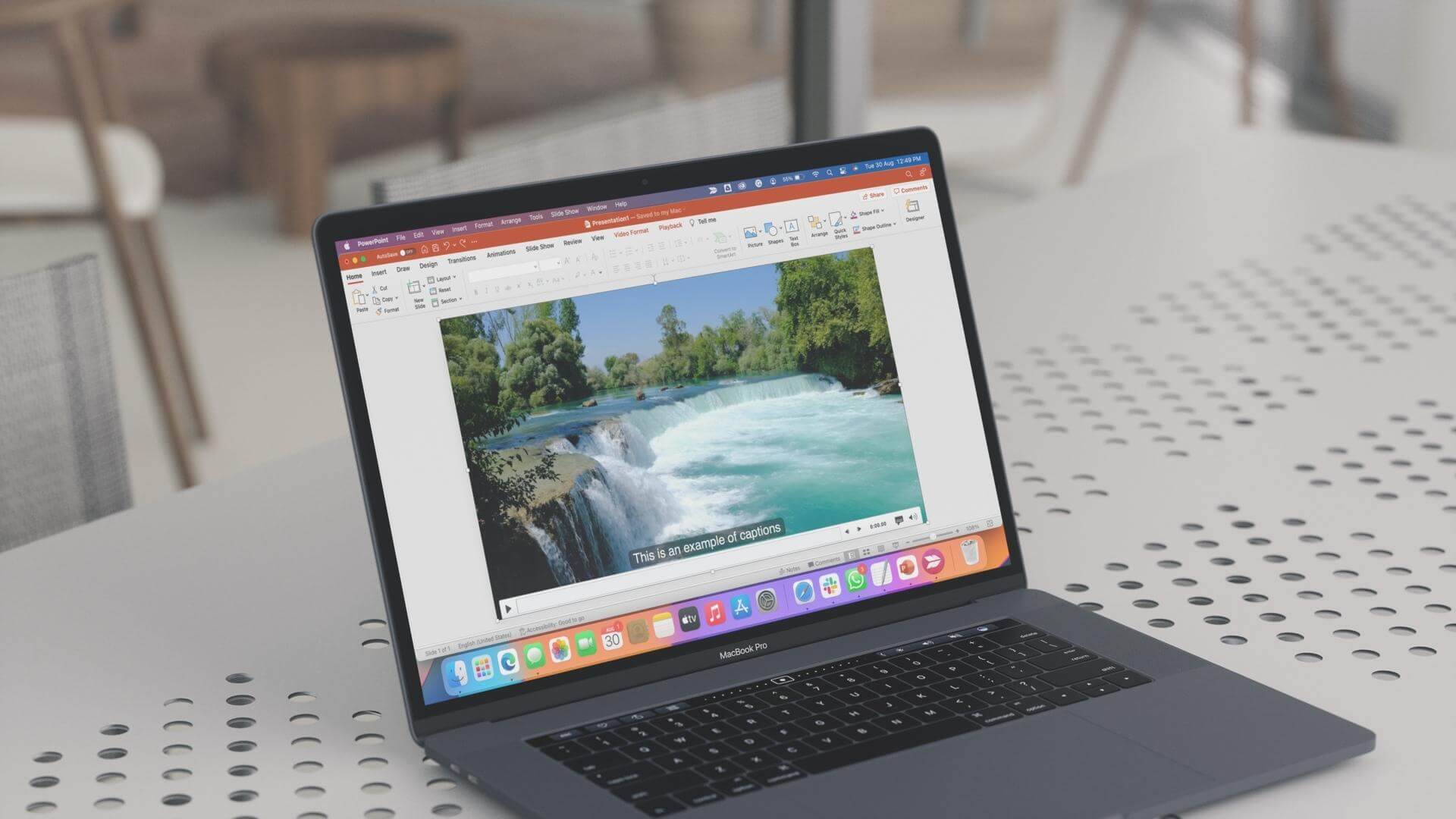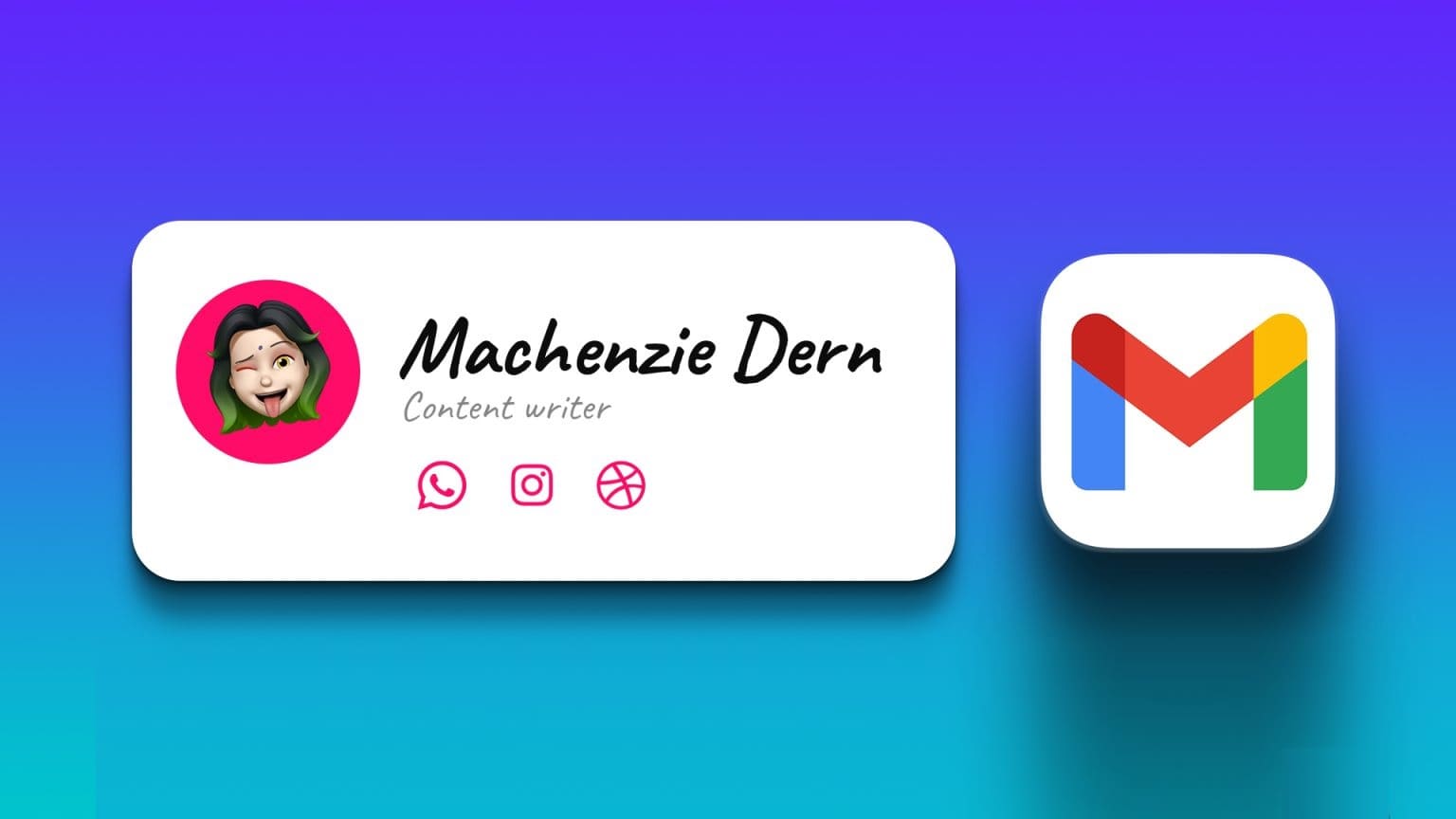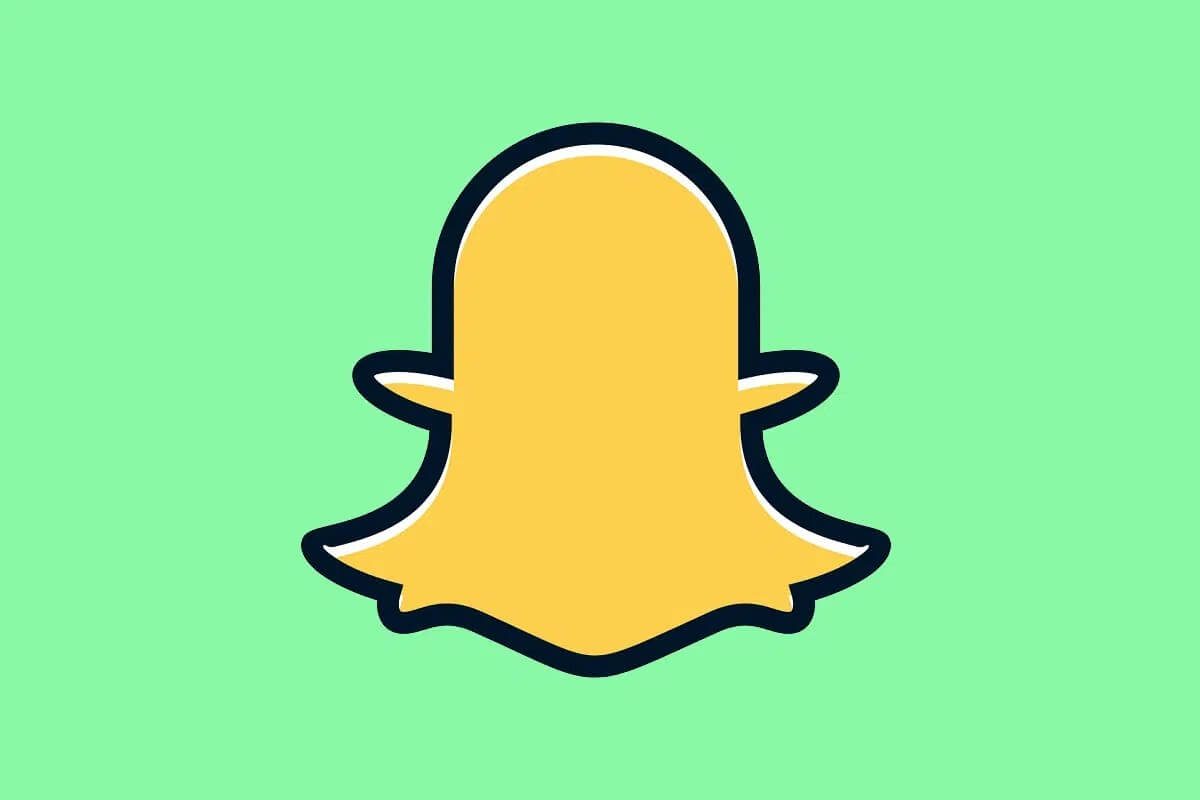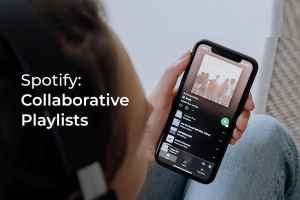على مر السنين ، قامت Google بدمج ميزات أساسية مثل التصفح الآمن في Chrome. في محاولة مماثلة لحمايتك من المهاجمين ، قد يقاطعك Chrome أيضًا من تحميل صفحة ويب بخطأ “اتصالك ليس خاصًا”. يحدث هذا عادةً عندما يفشل Chrome في إنشاء اتصال SSL أو عندما يتعذر عليه التحقق من مصداقية شهادة SSL. على أي حال ، يمنعك الخطأ من تحميل صفحة الويب. تسرد هذه المشاركة الحلول لإصلاح الخطأ “اتصالك ليس خاصًا” في Chrome. لذلك دعونا نبدأ.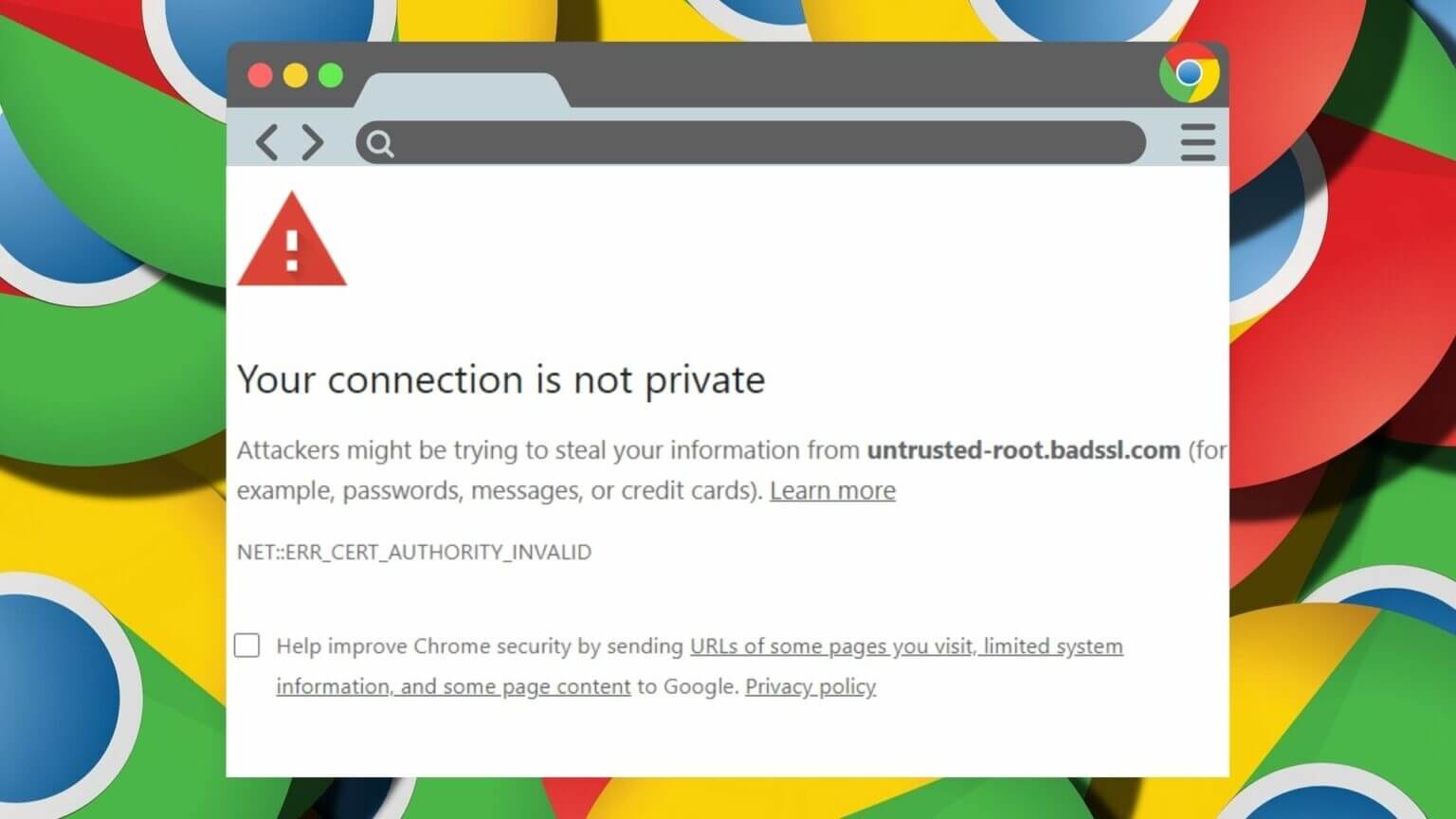
1. جرِّب وضع INCOGNITO
يمكنك البدء باستخدام Chrome في وضع التصفح المتخفي للتصفح بدون أي ذاكرة تخزين مؤقت أو ملفات تعريف ارتباط أو ملحقات للمتصفح. لفتح نافذة التصفح المتخفي في Chrome ، انقر على قائمة النقاط الثلاث وحدد نافذة جديدة للتصفح المتخفي.
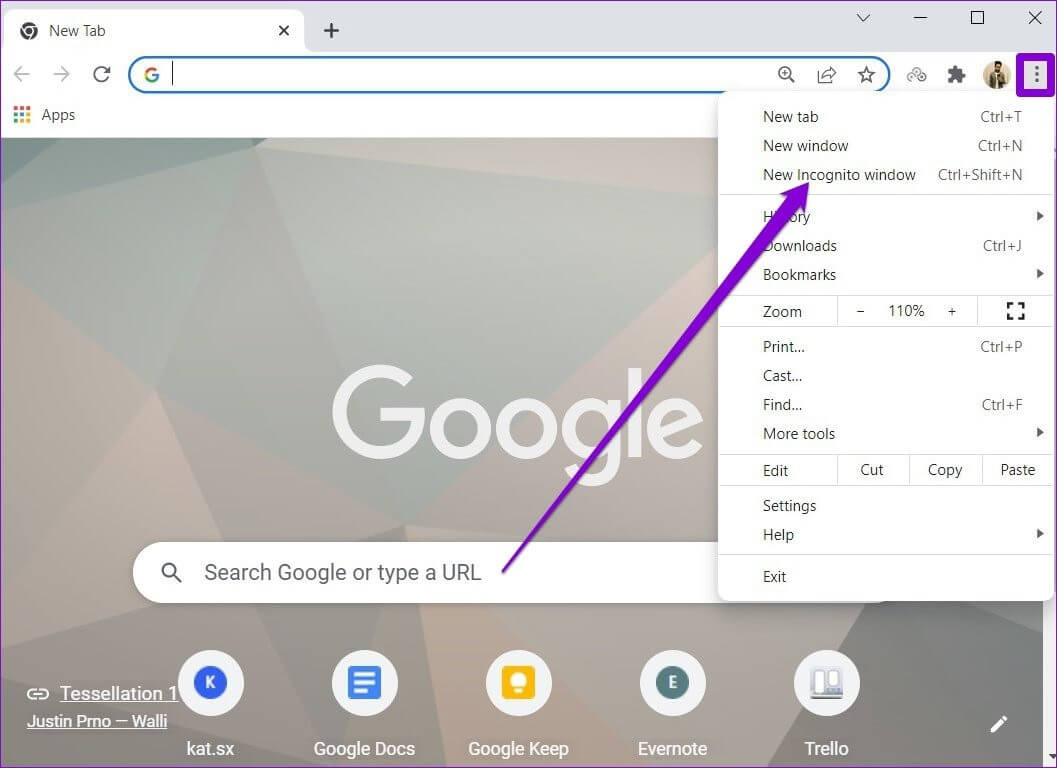
وبالمثل ، يمكنك أيضًا فتح صفحة الويب في متصفح آخر للتحقق مما إذا كانت المشكلة خاصة بـ Chrome.
2. انتقل إلى شبكة مختلفة
إذا كنت تستخدم شبكة Wi-Fi عامة في مطعم أو مركز تسوق أو مطار يعمل على بروتوكول HTTP بدلاً من HTTPS ، فقد يقوم Chrome بإجهاضك مع ظهور خطأ “اتصالك ليس خاصًا”. “ HTTPS أكثر أمانًا من HTTP والخطأ هو علامة تحذير تشير إلى نفسه.
ضع في اعتبارك التبديل إلى شبكة خاصة وحاول تحميل صفحة الويب مرة أخرى.
3. تحقق من التاريخ والوقت على جهاز الكمبيوتر الخاص بك
إذا أظهر جهاز الكمبيوتر الخاص بك تاريخًا أو وقتًا غير صحيح ، فيمكنه منع التطبيقات والمتصفحات من الاتصال بالخادم. نظرًا لأن شهادات SSL صالحة فقط لفترة معينة ، فإن ضبط جهاز الكمبيوتر الخاص بك على التاريخ والوقت الصحيحين يعد أمرًا مهمًا لإنشاء اتصال آمن.
Windows
الخطوة 1: اضغط على مفتاح Windows + I لفتح الإعدادات. انتقل إلى علامة التبويب الوقت واللغة وافتح إعدادات التاريخ والوقت
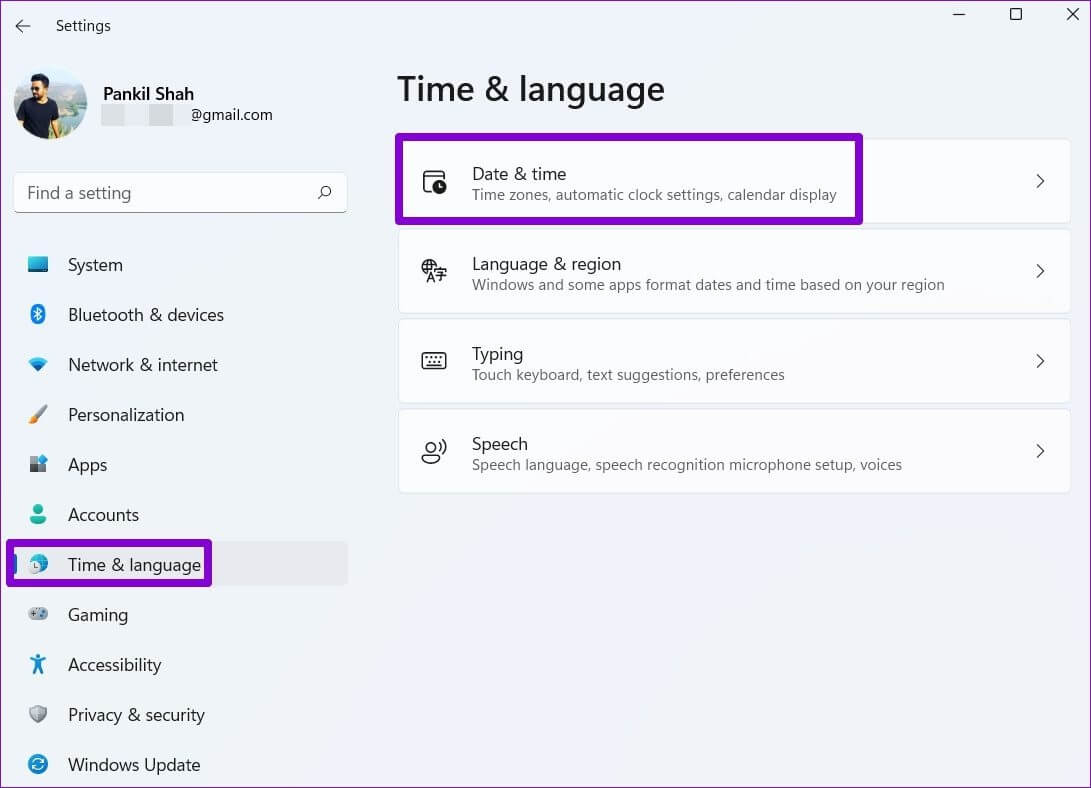
الخطوة 2: قم بتبديل المفاتيح بجوار “ضبط الوقت تلقائيًا”.
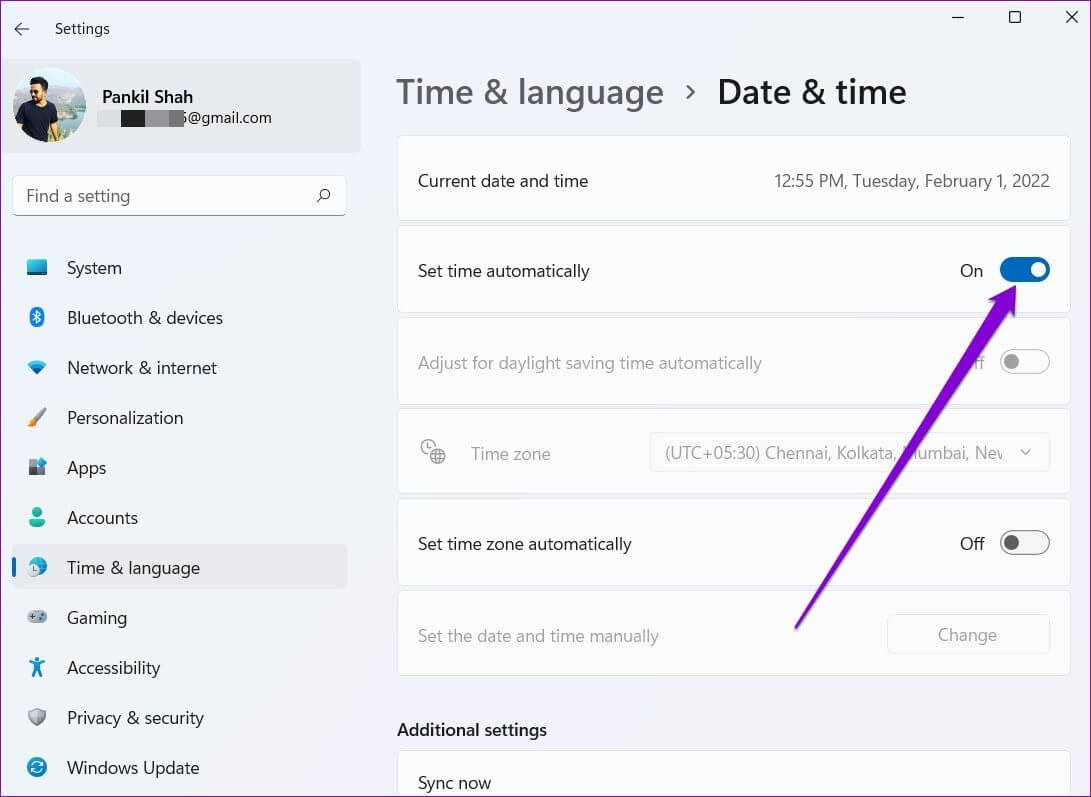
Mac
الخطوة 1: انقر فوق مؤشر الوقت على يمين شريط القائمة وحدد فتح تفضيلات التاريخ والوقت.
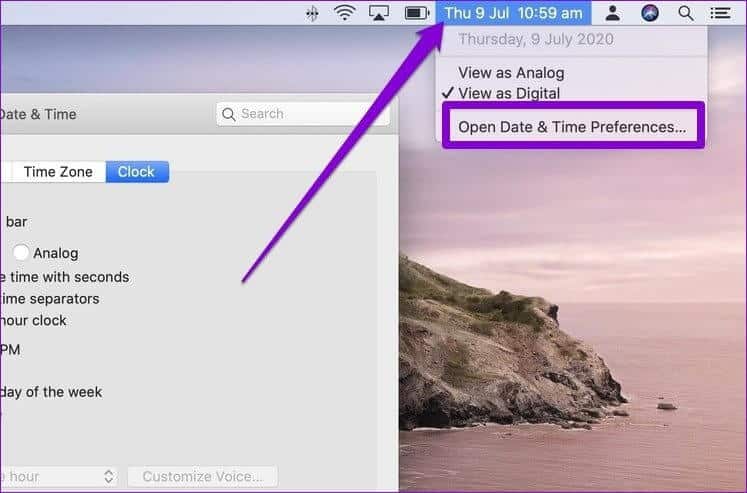
الخطوة 2: في النافذة التالية ، ضمن التاريخ والوقت ، حدد خانة الاختيار التي تقرأ “تعيين التاريخ والوقت تلقائيًا”. ثم استخدم القائمة المنسدلة لتحديد خادم الوقت.
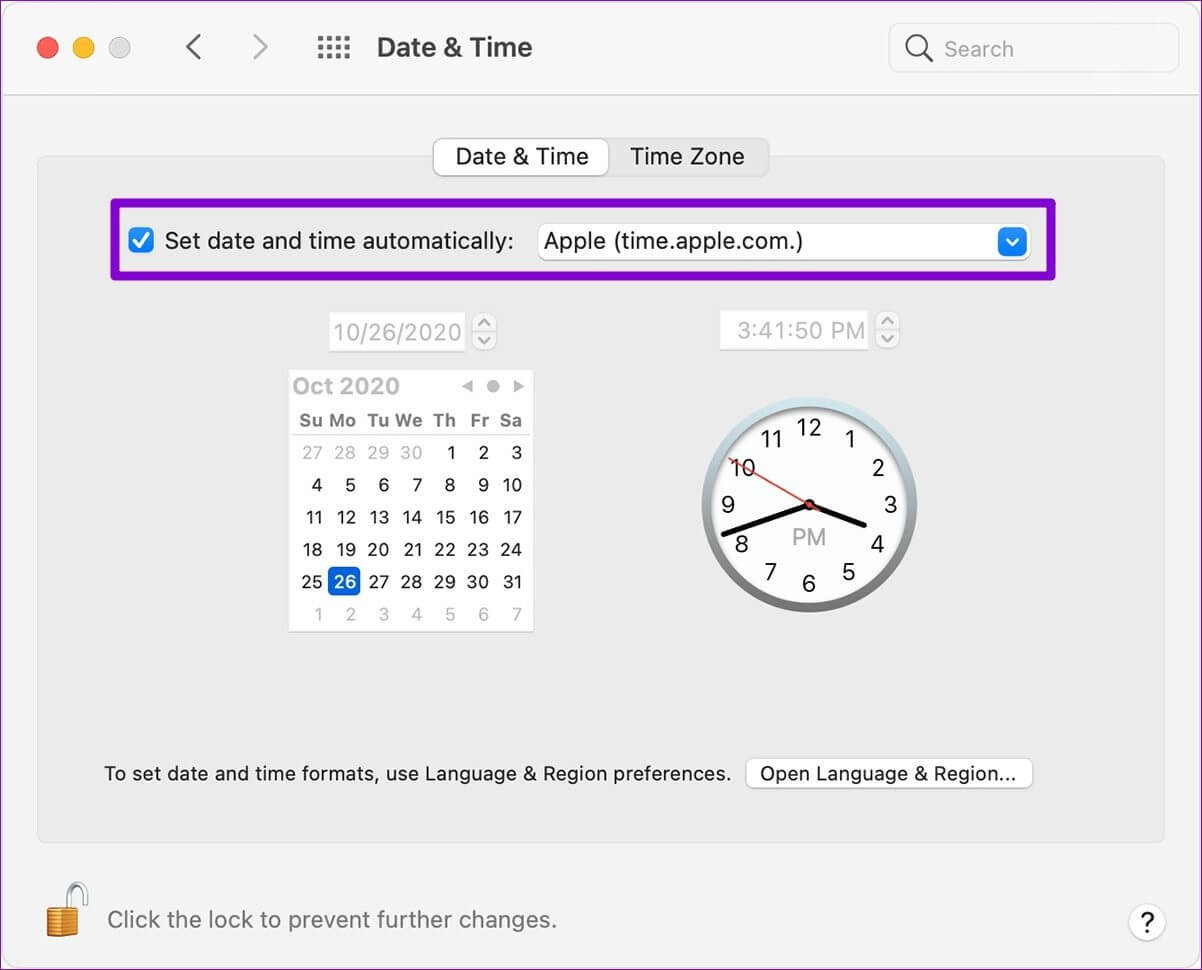
4. مسح ذاكرة التخزين المؤقت وملفات تعريف الارتباط
إذا كنت لا تزال تواجه الخطأ على الرغم من تبديل الشبكات والتحقق من الساعة على جهاز الكمبيوتر ، فربما يقوم Chrome بتحميل نسخة مخبأة من صفحة الويب.
للتأكد من أن Chrome يجلب نسخة حديثة من صفحات الويب ، ستحتاج أولاً إلى مسح ذاكرة التخزين المؤقت وملفات تعريف الارتباط الحالية من Chrome. إليك الطريقة.
الخطوة 1: اضغط على Ctrl + Shift + Delete في نظام Windows (أو Cmd + Shift + Delete في نظام Mac) لبدء مسح لوحة التصفح.
الخطوة 2: حدد كل الوقت في قسم النطاق الزمني وحدد مربعات الاختيار التي تقرأ “ملفات تعريف الارتباط وبيانات الموقع الأخرى” و “الصور والملفات المخزنة مؤقتًا”.
ثم اضغط على مسح البيانات.
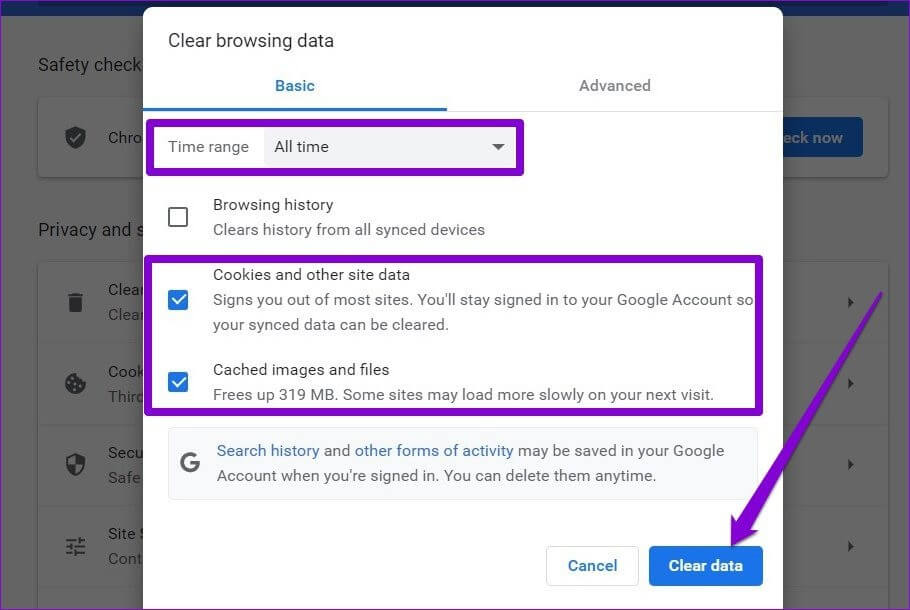
أعد تشغيل Chrome وحاول تحميل صفحة الويب مرة أخرى.
5. تعطيل برنامج مكافحة الفيروسات
مثل Chrome ، تقوم برامج مكافحة الفيروسات الموجودة على جهاز الكمبيوتر الخاص بك أيضًا بالبحث بنشاط عن شهادات SSL لمواقع الويب التي تزورها لحماية بياناتك. يمكنك البحث في إعدادات برنامج مكافحة الفيروسات الخاص بك لتعطيل فحص HTTPS أو إيقاف تشغيل برنامج مكافحة الفيروسات للحظات لتجاوز الخطأ.
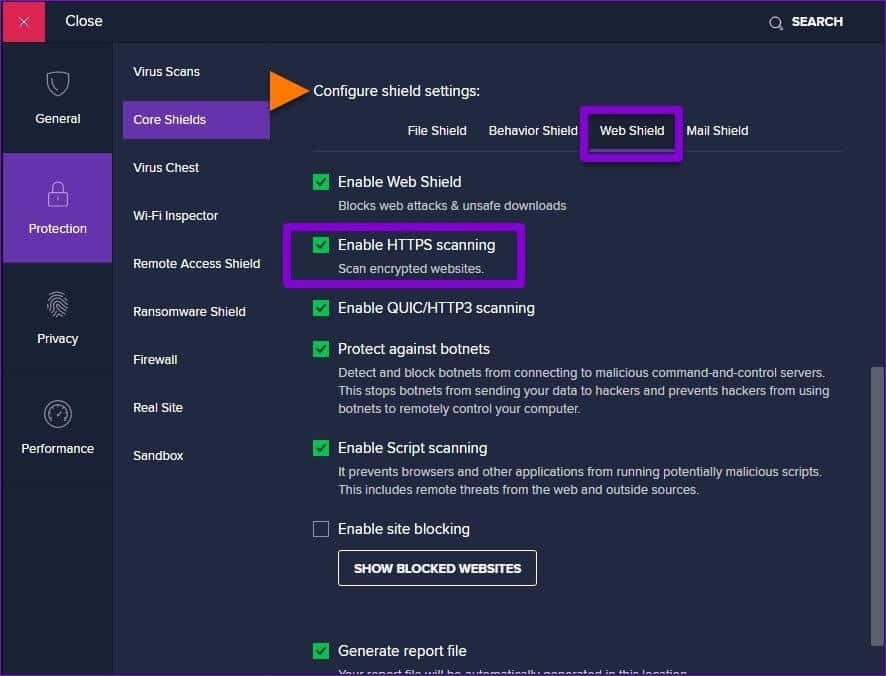
6. تعطيل VPN
يضيف استخدام اتصال VPN طبقة من الأمان عن طريق إعادة توجيه حركة المرور الخاصة بك عبر خادم مختلف وإخفاء عناوين IP الخاصة بك. ولكن على الجانب الآخر ، يجعل هذا الأمر معقدًا أيضًا على Chrome للتحقق من شهادة SSL ، مما يؤدي إلى أخطاء في خصوصية الاتصال.
قم بتعطيل VPN وقم بتحميل صفحة الويب مرة أخرى لمعرفة ما إذا كان ذلك يحل الخطأ.
7. تغيير إعدادات DNS
هناك حل آخر نجح مع العديد من المستخدمين أثناء إصلاح الخطأ “اتصالك ليس خاصًا” وهو تكوين Chrome لاستخدام DNS الآمن. يمكنك أيضا أن تجربها. إليك الطريقة.
الخطوة 1: افتح Chrome. انقر على قائمة النقاط الثلاث في الزاوية اليمنى العليا لفتح الإعدادات.
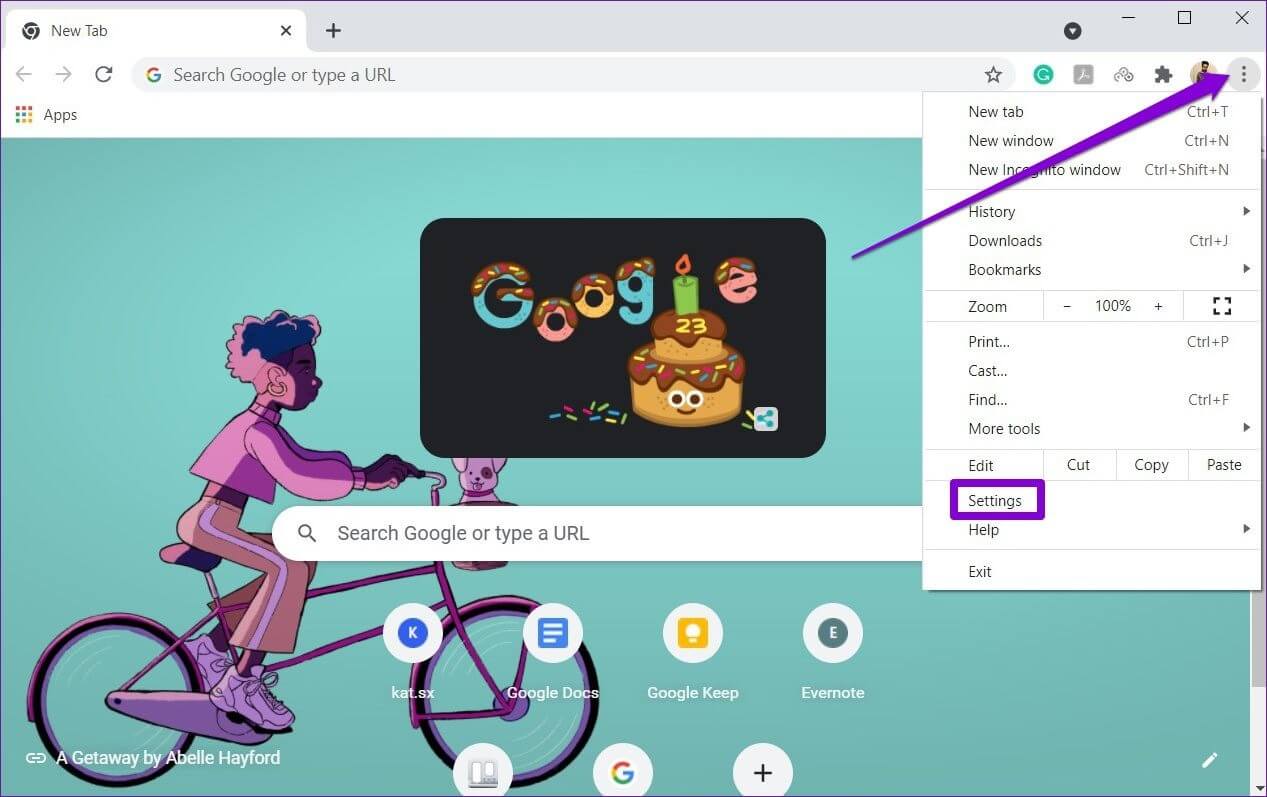
الخطوة 2: انتقل إلى علامة التبويب “الأمان والخصوصية” على يسارك. ثم افتح إعدادات الأمان.
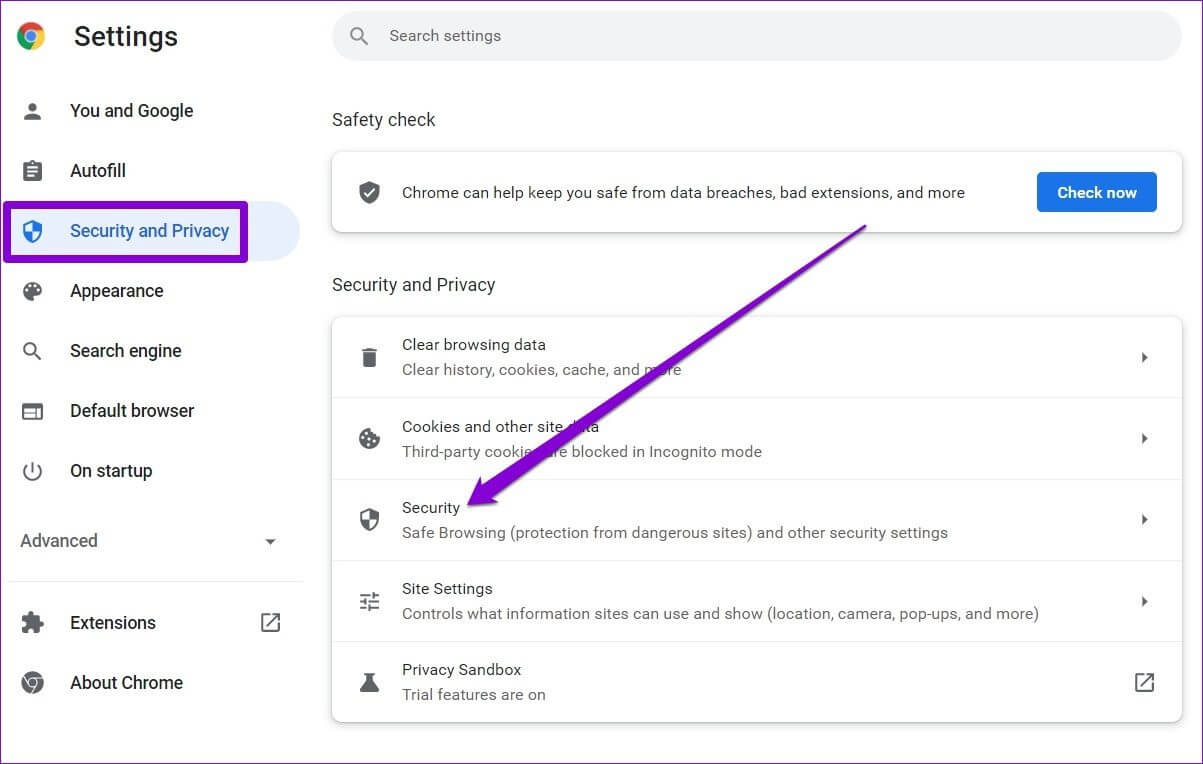
خطوة 3: قم بالتمرير لأسفل إلى القسم “خيارات متقدمة” وقم بتمكين خيار “استخدام DNS الآمن”.
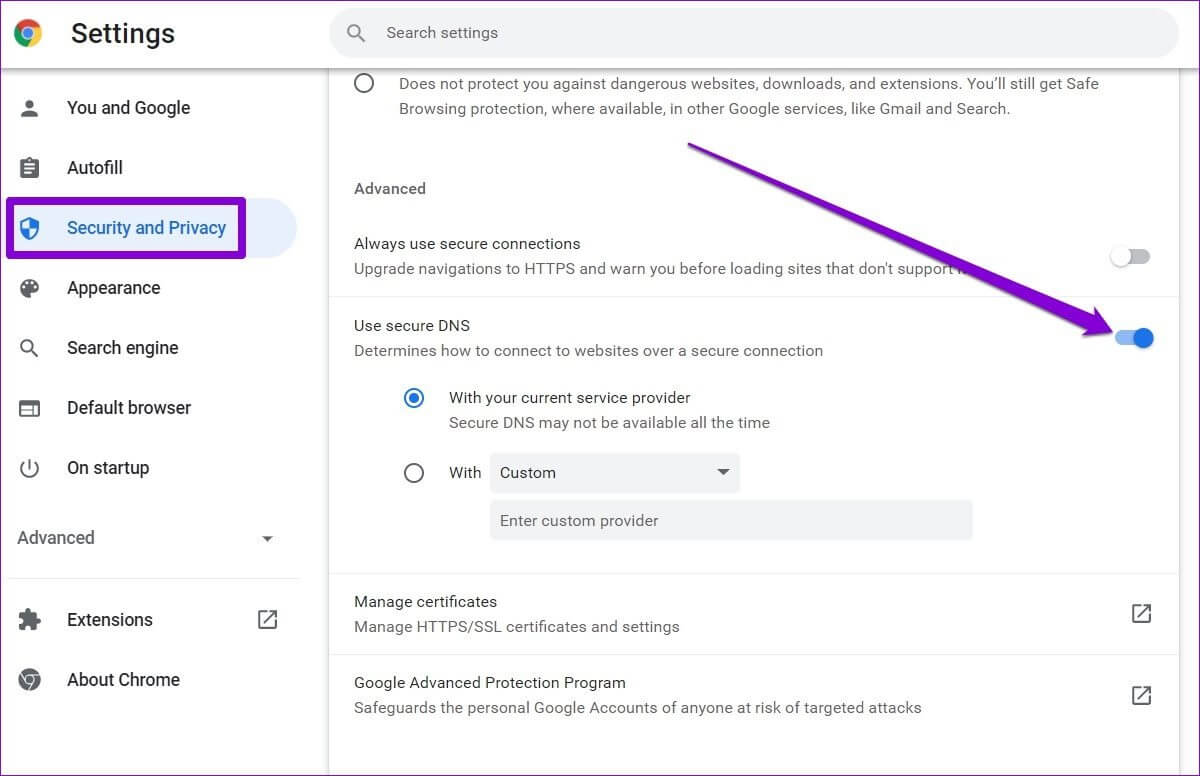
أعد تشغيل Chrome مرة أخرى وحاول تحميل صفحة الويب إذا كانت المشكلة موجودة.
الاتصال بأمان
نحن على ثقة من أن أحد الحلول المذكورة أعلاه قد ساعدك في إصلاح الخطأ “اتصالك ليس خاصًا” في Chrome. في بعض الحالات ، يمنحك Chrome أيضًا خيارًا للمتابعة مع موقع الويب على أي حال. بينما تحدثنا فقط عن Chrome ، يمكن أن تظهر أخطاء مماثلة أيضًا في متصفحات أخرى مثل Edge و Firefox. في مثل هذه الحالات ، يمكنك استخدام بعض الحلول المذكورة أعلاه ، إن لم يكن كلها ، لتجاوز الخطأ.